Javítsa ki az iOS összes problémáját, például törött képernyőt, elakadt problémákat stb. adatvesztés nélkül.
Nem tudod megosztani a tartózkodási helyedet iPhone-on? Próbáld ki ezt a 7 javítást! [és miért]
A tartózkodási hely megosztása iPhone-on az egyik alapvető funkció. A Lokátor vagy az Üzenetek segítségével naprakészen tarthatod szeretteidet. De mi van, ha hirtelen nem tudod megosztani a tartózkodási helyedet iPhone-on? Ez frusztráló lehet, különösen mivel ez a funkció elengedhetetlen a biztonság és a kényelem szempontjából. A jó hír az, hogy ez a probléma otthon is megoldható! Olvass tovább, hogy megtudd az okokat. miért nem tudom megosztani a tartózkodási helyem és 7 javítás, hogy minden újra zökkenőmentesen működjön.
Útmutató lista
Miért nem tudom megosztani a tartózkodási helyem? A legjobb módszer a helymeghatározási probléma megoldására: Nem lehet megosztani a helymeghatározási problémát 1. javítás. Jelölje be a Tartózkodási hely megosztása lehetőséget 2. megoldás. Engedélyezze a helymeghatározási szolgáltatásokat 3. megoldás. Kapcsolja be a Wi-Fi vagy a mobilhálózati kapcsolatot 4. megoldás. Győződjön meg arról, hogy be van jelentkezve az iCloudba 5. javítás. Indítsa újra az iPhone-t 6. megoldás. Hely- és adatvédelmi beállítások visszaállításaMiért nem tudom megosztani a tartózkodási helyem?
Nem kell pánikba esnie, ha az iPhone hirtelen nem hajlandó megosztani a tartózkodási helyét. Ez egy meglehetősen gyakori probléma, amely több különböző okból is előfordulhat.
Miért nem működik az iPhone helymeghatározása? Íme a leggyakoribb okok, amelyekre figyelni kell:
• Lehetséges, hogy a Helymeghatározás le van tiltva a beállításokban.
• Gyenge internetkapcsolat, amely nem tudja betölteni a helyszínt.
• A Tartózkodási hely megosztása ki van kapcsolva.
• Elavult iOS-verziók, amelyek váratlan hibákhoz vezetnek.
• Lehetséges, hogy az alkalmazások nem rendelkeznek a megfelelő engedéllyel a tartózkodási hely megtekintéséhez.
• Lehetséges, hogy kijelentkeztél az iCloudból.
• Az iPhone dátuma és ideje pontatlan.
A legjobb módszer a helymeghatározási probléma megoldására: Nem lehet megosztani a helymeghatározási problémát
Mielőtt minden lehetséges módszert kipróbálna a tartózkodási hely megosztása hibájának javítására iPhone-on, miért ne próbálna meg egy biztonságos, megbízható és fejlett módszert választani? Mivel a probléma mélyebb lehet, mint egy egyszerű beállítás, 4Easysoft iOS rendszer-helyreállítás egy futtatható eszköz. Ez a professzionális szoftver több mint 50 különböző iOS-problémát javít, beleértve az iPhone helymeghatározási hibáit, a nem reagáló alkalmazásokat, a rendszerösszeomlásokat, a fekete képernyőt és egyebeket. Bármelyik iPhone modellt is használja jelenleg, ez az eszköz zökkenőmentes javítási folyamatot biztosít minden modell és verzió esetében, ami mindezt az adatai kockáztatása nélkül elvégezheti.

Az iOS rendszer azon hibáinak elhárítása, amelyek befolyásolják a helymegosztási problémákat.
Normál módot kínál az egyszerű hibákhoz, és haladó módot a súlyosabbakhoz.
Minden iPhone, iPad és iPod modellt támogat, beleértve a legújabb iOS verziókat is.
Magas sikerességi arány a rendszer biztonságos firmware-rel történő visszaállításában.
100% Biztonságos
100% Biztonságos
1. lépésNyissa meg a 4Easysoft iOS System Recovery programot a számítógépén, és csatlakoztassa iPhone-ját egy USB-kábellel. A kezdőképernyőn válassza az „iOS System Recovery” lehetőséget, majd kattintson a „Start” gombra a folyamat megkezdéséhez.

2. lépésMiután felismerte iPhone-ját, próbálja ki az „Ingyenes gyorsjavítás” funkciót kisebb rendszerproblémák esetén. Alternatív megoldásként kattintson a „Javítás” lehetőségre egy alaposabb javításhoz.

Ezután válasszon a „Normál mód” között az adatok épségének megőrzéséhez, vagy a „Speciális mód” között a súlyos rendszerproblémák megoldásához. A választás után kattintson a „Megerősítés” gombra.

3. lépésErősítse meg eszköze modelljét és iOS-verzióját ezen a képernyőn, majd töltse le a megfelelő firmware-csomagot. Az iPhone rendszer javításának megkezdéséhez kattintson a „Tovább” gombra.

100% Biztonságos
100% Biztonságos
1. javítás. Jelölje be a Tartózkodási hely megosztása lehetőséget
Előfordulhat, hogy a Tartózkodási hely megosztása opció ki van kapcsolva a Lokátor beállításaiban, így a kontaktok nem láthatják a tartózkodási helyedet.
1. lépésLépjen a „Beállítások” menüpontra, és koppintson a tetején található „Apple ID név” elemre.
2. lépésInnen koppintson a „Helyszín megosztása” elemre, és győződjön meg arról, hogy be van kapcsolva.
3. lépésEzután ellenőrizze, hogy az eszköz szerepel-e a „Saját pozíció” listában.
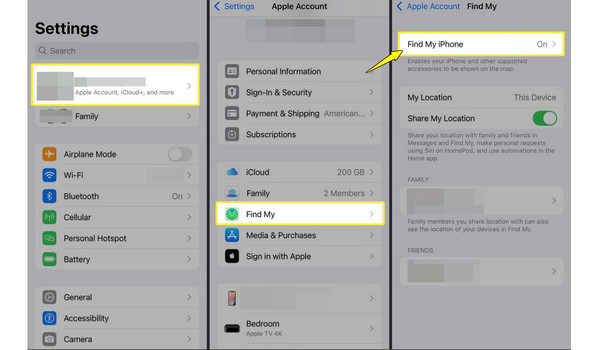
2. megoldás. Engedélyezze a helymeghatározási szolgáltatásokat
Természetesen, ha a Helymeghatározás ki van kapcsolva, az eszköz nem tudja meghatározni a tartózkodási helyét, így a tartózkodási hely megosztása nem lesz elérhető az iPhone-on. A Helymeghatározás funkciót kikapcsolhatja, majd engedélyezheti, amikor... Az iPhone rossz helyet mutat.
1. lépésIndítsd el a „Beállítások” alkalmazást az iPhone-odon. Görgess le az „Adatvédelem és biztonság” részhez, majd koppints a „Helymeghatározás” elemre.
2. lépésOtt kapcsold be a „Helymeghatározás” opciót.
3. lépésGyőződjön meg arról, hogy az olyan alkalmazások, mint a Lokátor, az „Alkalmazás használata közben” vagy az „Mindig” beállításra vannak állítva.
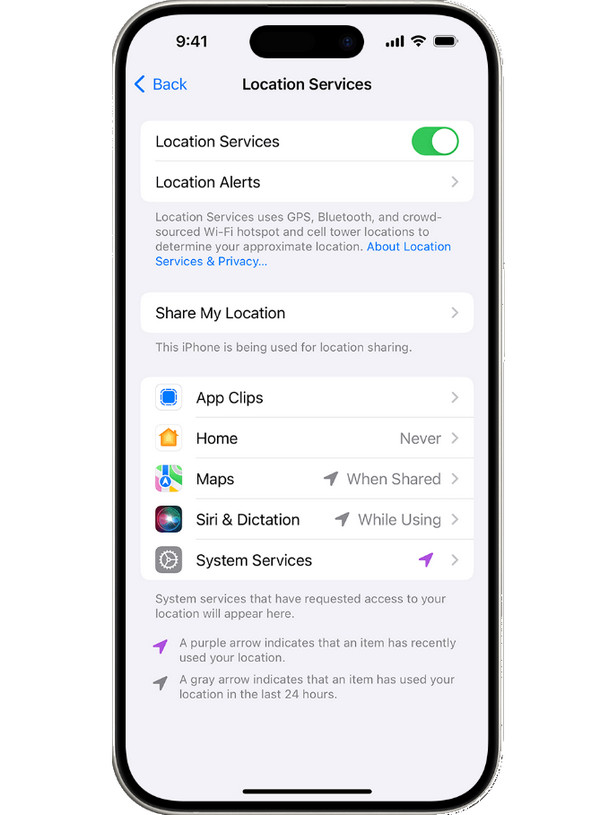
3. megoldás. Kapcsolja be a Wi-Fi vagy a mobilhálózati kapcsolatot
Mivel a helymegosztáshoz aktív internetkapcsolat szükséges, ha nincs internetkapcsolat, az iPhone nem küldi el az élő helyadatait. Így engedélyezheti:
1. lépésNyisd meg a „Beállítások” alkalmazást az iPhone-odon. Lépj a „Wi-Fi” részre, és csatlakozz egy stabil hálózathoz.
2. lépésVagy kapcsolja be a „Mobil adat” beállítást a „Beállítások” menüpontban, majd lépjen a „Mobil adat” menüpontra.
3. lépésMost ellenőrizd, hogy végre meg tudod-e osztani a tartózkodási helyedet.
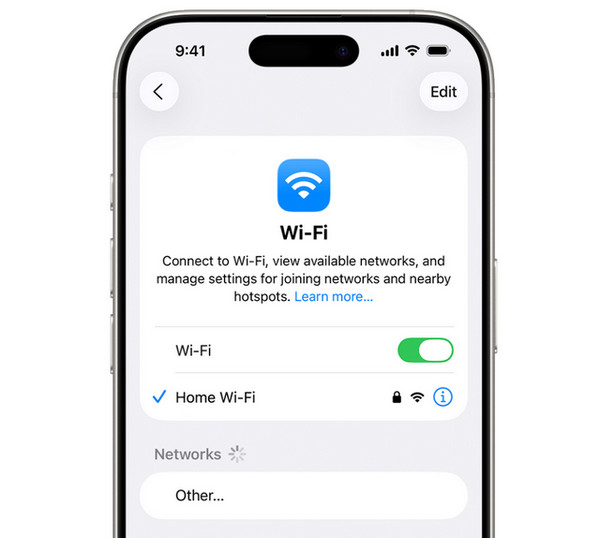
4. megoldás. Győződjön meg arról, hogy be van jelentkezve az iCloudba
Lehetséges, hogy nincs bejelentkezve az iCloudba, ezért nem használhatja a Lokátor funkciót, és ezért nem érhető el a tartózkodási hely megosztása iPhone-on.
1. lépésMiután megnyitottad a „Beállítások” alkalmazást, koppints a fenti „Bejelentkezés iPhone-odra” elemre.
2. lépésOtt add meg a helyes Apple ID-dat és jelszavadat.
3. lépésMiután bejelentkeztél, indítsd újra a „Find My” alkalmazást, és nézd meg, hogy működik-e a helymegosztás.
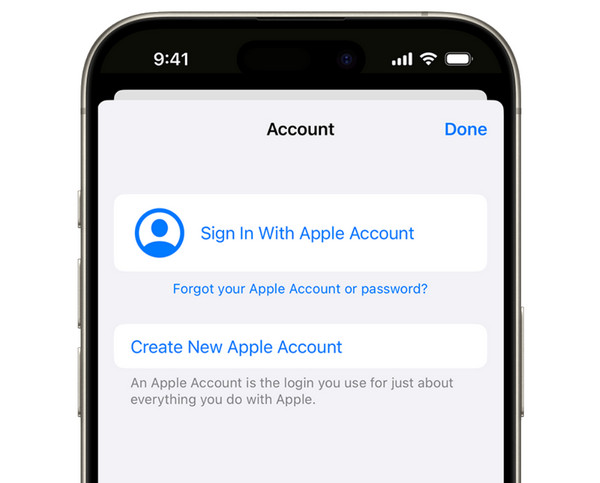
5. javítás. Indítsa újra az iPhone-t
Egy gyors iPhone újraindítása kijavíthatja az ideiglenes hibákat és hálózati hibákat, amelyek a helymegosztási hibákat okozzák iPhone-ján.
1. lépésNyomd meg és tartsd lenyomva egyszerre a „Bekapcsoló” + „Hangerő csökkentése” gombokat. Csúsztasd el az ujjad a készülék kikapcsolásához.
2. lépésVárjon egy ideig, majd nyomja meg ismét a „Bekapcsoló” gombot a bekapcsoláshoz.
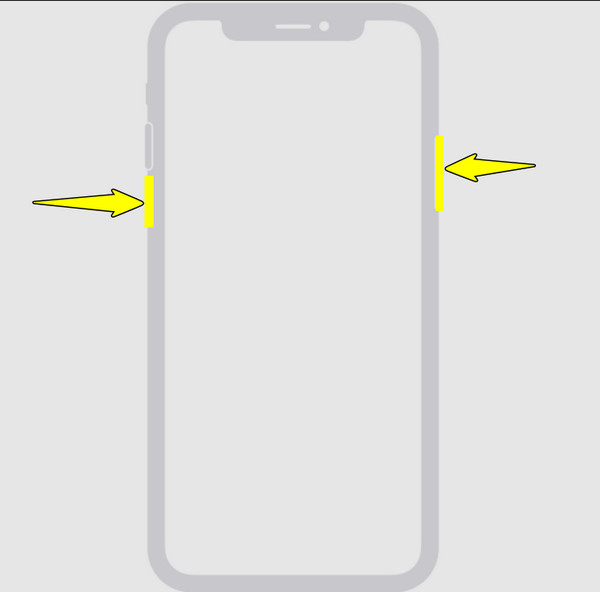
6. megoldás. Hely- és adatvédelmi beállítások visszaállítása
A fenti megoldások egyike sem működik az iPhone-on a tartózkodási hely megosztásának problémájára? Akkor lehet, hogy vannak javítások a beállításaidban. Próbáld meg visszaállítani őket.
1. lépésNyissa meg a „Beállítások” menüpontot, majd lépjen egyenesen az „Általános” menüpontra, és koppintson az „iPhone átvitele vagy visszaállítása” elemre.
2. lépésKoppintson a „Visszaállítás” elemre, majd válassza a „Hely és adatvédelem visszaállítása” lehetőséget.
3. lépésErősítse meg a jelszó megadásával, és ha kész, engedélyezze újra a „Helymeghatározás” funkciót.
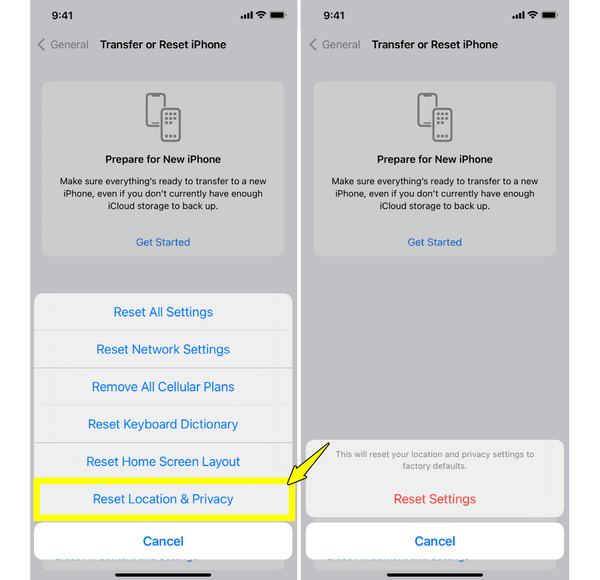
Következtetés
Nem lehet megosztani a tartózkodási helyet iPhone-on fejfájást okoz, mivel biztonságra, navigációra vagy másokkal való találkozásra használod. Szerencsére a Helymeghatározás, az alkalmazásengedélyek és egyebek ellenőrzésével gyorsan megválaszolhatod a kérdést: „Miért nem tudom megosztani a tartózkodási helyem?”, és pillanatok alatt újra működőképessé teheted. Ha azonban a probléma mélyebben gyökerezik az iOS rendszeredben, 4Easysoft iOS rendszer-helyreállítás segíthet. Úgy tervezték, hogy adatvesztés nélkül javítsa az iOS-hez kapcsolódó problémákat. Egyszerű kattintásokkal visszaállíthatja iPhone-ja teljesítményét, és újra működőképessé teheti a megosztási funkciót.
100% Biztonságos
100% Biztonságos



